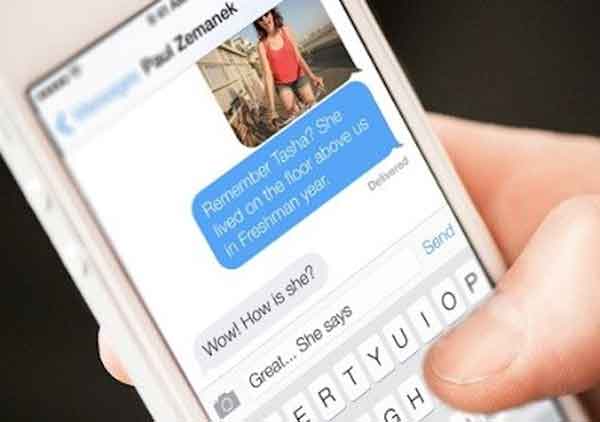Как сбросить Apple Watch

Это не то, что вы делаете каждый день, но сброс настроек Apple Watch – это то, что должен знать каждый владелец Apple Watch. Вы можете сбросить настройки Apple Watch с помощью приложения Watch на iPhone или непосредственно на самих часах. Мы рассмотрим оба метода, чтобы вы могли выбрать наиболее подходящий для вас. Перед началом вам потребуются Apple Watch, зарядное устройство для часов и ваш Apple ID с паролем.
Как отключить Apple Watch от iPhone
Перед сбросом настроек Apple Watch необходимо отключить их от iPhone. Это приведет к удалению ваших Apple Watch с телефона, созданию резервной копии и отключению блокировки активации.
Снятие блокировки активации имеет решающее значение, если вы планируете продавать свои Apple Watch. Следующий владелец не может использовать Apple Watch, если включена блокировка активации. Перед началом убедитесь, что Apple Watch и iPhone расположены близко друг к другу.
- Откройте приложение Watch на своем iPhone.
- Выберите вкладку «Мои часы» и выберите «Все часы».
- Нажмите кнопку информации справа от Apple Watch, с которыми вы хотите разорвать пару.
- Выберите «Разорвать пару с Apple Watch».
- Подтвердите разрыв пары, выбрав Unpair (имя Apple Watch).
- Если у вас есть часы с тарифным планом сотовой связи, вы можете сохранить или удалить тарифный план сотовой связи. Вы должны придерживаться своего плана, если хотите снова связать Apple Watch и iPhone. Вы можете удалить его, если планируете продать или избавиться от Apple Watch.
- Отключите активацию, введя свой пароль Apple ID.
Затем приложение Apple Watch автоматически синхронизируется с часами и выполняет резервное копирование данных Apple Watch на ваш телефон. После разрыва пары Apple Watch будут сброшены до заводских настроек.
Как сбросить Apple Watch с помощью сопряженного iPhone
Вы можете сбросить настройки Apple Watch, не отключая их. Используйте этот метод, если вы сохранили свои Apple Watch и просто хотите их почистить.
- Откройте приложение «Часы» на своем iPhone, затем выберите вкладку «Мои часы».
- Выберите Общие> Сброс.
- Выберите «Стереть содержимое и настройки Apple Watch».
- Снова выберите «Стереть содержимое и настройки Apple Watch» в нижней части экрана для подтверждения.
- При появлении запроса введите пароль Apple ID.
- Если у вас есть тарифный план сотовой связи с часами, оставьте или удалите тарифный план сотовой связи. Опять же, вам следует отменить свой тарифный план, если вы продаете часы или избавляетесь от них.
Дождитесь завершения процесса восстановления. Затем вы можете снова настроить свои Apple Watch. Если вы решите продать его, вы можете снять блокировку активации, войдя в iCloud с помощью веб-браузера, как описано ниже.
Использование iCloud для отключения блокировки активации
Блокировка активации привязывает ваши Apple Watch к вашему Apple ID и не позволяет другим людям стирать ваши часы без ваших учетных данных Apple ID.
Эта блокировка не позволяет ворам удалить и перепродать ваши Apple Watch. Если вы забудете отключить эту активационную блокировку перед продажей своих часов, новый владелец не сможет их использовать. Отключение блокировки активации – важный шаг, если вы планируете продать или передать свои часы кому-то другому.
- Перейдите на iCloud.com с помощью своего веб-браузера.
- Войдите в систему, используя свой Apple ID и пароль.
- Щелкните значок настроек.
- Выберите свои Apple Watch в разделе «Мои устройства».
- Нажмите X рядом с Apple Watch, чтобы удалить их из своей учетной записи.
- Щелкните Удалить для подтверждения.
Этот процесс удалит Apple Watch из вашего Apple ID и отключит блокировку активации. Следующий владелец сможет без проблем подключить Apple Watch к своей учетной записи и использовать их.
Сбросить Apple Watch без iPhone
Если у вас нет iPhone, вы можете сбросить настройки Apple Watch из приложения настроек на самих Apple Watch. Этот процесс восстановит только заводские настройки Apple Watch и не снимет блокировку активации. Вам нужно будет выполнить описанные выше действия, чтобы снять блокировку активации через веб-сайт Apple iCloud.
- На Apple Watch откройте приложение «Настройки» с помощью сенсорного экрана.
- Затем выберите «Основные»> «Сброс»> «Стереть все содержимое и настройки».
- Введите пароль, если будет предложено.
- Для моделей GPS + Cellular: оставьте или удалите тарифный план сотовой связи. Если вы не собираетесь выполнять сопряжение с другими часами или iPhone, вам может потребоваться связаться с оператором связи, чтобы отменить подписку на мобильную связь.
- Выберите «Очистить все» для подтверждения. Это восстановит заводские настройки Apple Watch.
Подождите, пока Apple Watch сбросится, затем снова выполните сопряжение телефона, чтобы продолжить использование Apple Watch, или снимите блокировку активации, чтобы продать его.
Как сбросить Apple Watch, если вы забыли пароль
Если вы долгое время не использовали Apple Watch, возможно, вы забыли свой пароль. К счастью, есть способ сбросить настройки часов, даже если вы забыли эту важную информацию.
- Поместите часы в зарядное устройство и держите их там до завершения процесса сброса.
- Нажмите и удерживайте боковую кнопку, пока не увидите меню выключения.
- Нажмите и удерживайте колесико Digital Crown, пока не отобразится «Удалить все содержимое и настройки».
- Выберите «Сброс», затем снова нажмите «Сброс» для подтверждения.
Дождитесь завершения процесса восстановления. Затем вы можете снова настроить свои Apple Watch или продать их. Если вы решили продать его, обязательно отключите блокировку активации, следуя инструкциям в предыдущем разделе.
Знайте, когда перезагружать Apple Watch
Сброс настроек Apple Watch имеет решающее значение для устранения неполадок. Иногда сброс – это все, что вы можете сделать, чтобы исправить Apple Watch, которые перестали отвечать.
В других случаях вы можете начать с новой доски. Сброс удалит все приложения и данные на устройстве. Также очень важно перезагрузить часы перед их продажей. Этот процесс удаляет все данные, чтобы следующий владелец мог без проблем пользоваться часами.